Ubuntu dan distribusi Linux lainnya mungkin sering rusak karena berbagai alasan. Terkadang, Anda mungkin kehilangan akses ke sistem operasi Anda atau lupa kata sandi root. Dalam keadaan seperti itu, kemungkinan besar Anda mungkin berpikir untuk menghapus OS Anda saat ini dan menginstal ulang OS Ubuntu lagi. Selain itu, untuk mencadangkan data, Anda juga dapat menggunakan alat GParted. Namun, semua solusi di atas benar-benar memakan waktu dan tidak terlalu rumit untuk memulihkan OS Linux yang tidak dapat di-boot. Alih-alih menginstal ulang, Anda dapat mem-boot ke mode penyelamatan atau mode darurat di Ubuntu untuk memperbaiki sistem. Silakan ikuti metode yang disebutkan di bawah ini dengan cermat jika Anda seorang pemula di Ubuntu dan sistem Anda sudah rusak.
Boot ke Mode Penyelamatan atau Mode Darurat di Ubuntu
Biasanya boot ke Ubuntu tidak terjadi masalah apa pun kecuali Anda tidak menggunakan drive hard disk multiboot dengan file EFI bootloader yang sangat kompleks. Jika Anda telah menginstal Ubuntu terlebih dahulu di sistem Anda kemudian menginstal sistem operasi lain dengan direktori bootloader yang sama, Anda mungkin merusak salah satu file boot loader tersebut.
Namun, terkadang dalam dual-boot atau dalam sistem triple-boot, Ubuntu mungkin muncul dalam mode darurat karena ketidakcocokan sistem file. Dalam posting ini, kita akan melihat cara boot ke mode penyelamatan atau mode darurat di Ubuntu.
1. Masuk ke Mode Penyelamatan di Ubuntu untuk Booting
Mode penyelamatan adalah fitur bawaan di Ubuntu yang membantu pengguna untuk menyimpan sistem saat tidak dapat di-boot karena sistem file yang rusak. Masuk ke mode penyelamatan sederhana dan mudah. Saat Anda menghidupkan sistem Anda, silakan tekan menu boot.
Di sebagian besar motherboard dan sistem VirtualBox yang umum, menekan kunci ESC dari keyboard membuka menu boot. Saat menu boot terbuka, silakan tekan tombol e tombol pada keyboard untuk mengakses fungsi skrip penyelamatan GNU GRUB.
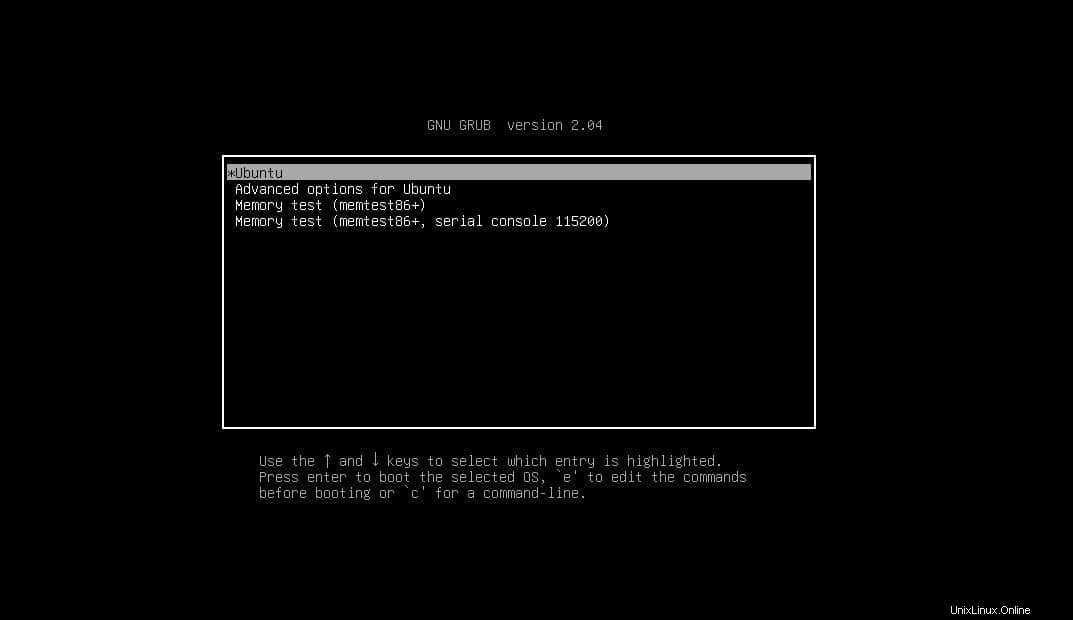
Sekarang, dari skrip, gulir ke bawah ke baris yang dimulai dengan linux . Anda juga dapat mencapai bagian bawah skrip dengan menekan ctrl dan e tombol (ctrl + e) sekaligus. Sekarang, dari skrip, hapus string data berikut.
Hapus string dari skrip
- -“$vt_handoff”.
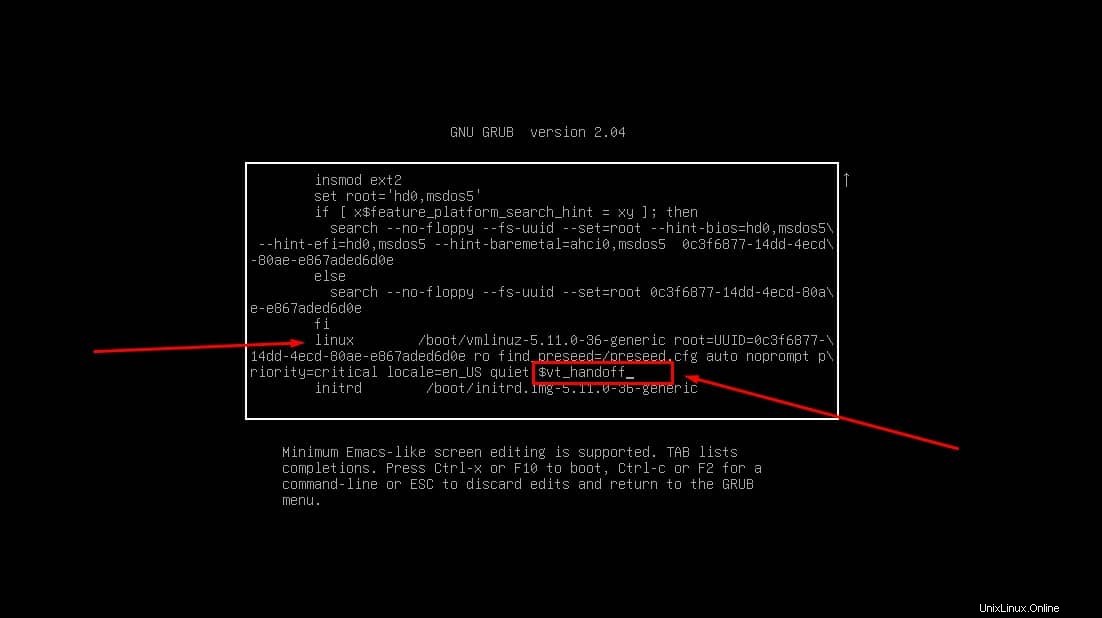
Sekarang, tambahkan baris string berikut di dalam skrip.
systemd.unit=rescue.target
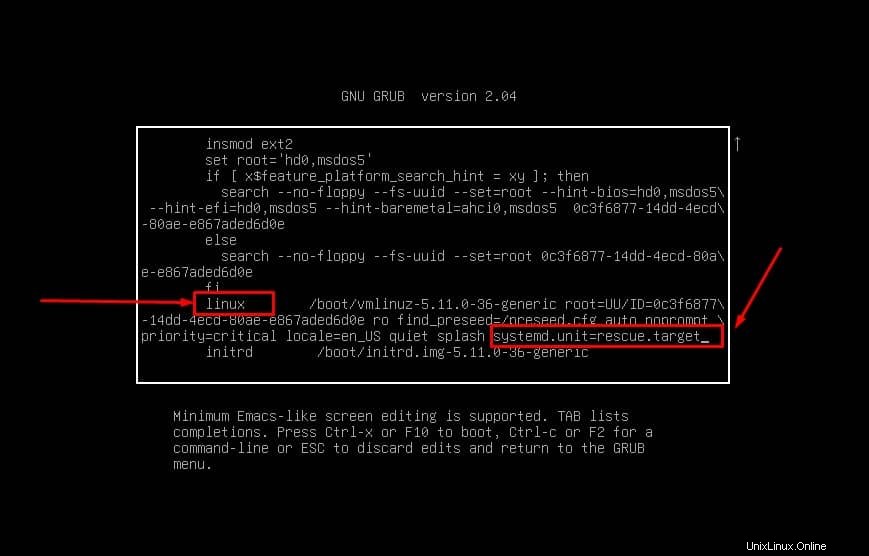
Anda sekarang dapat menyimpan skrip dan keluar dengan menekan ctrl + X sekaligus pada keyboard. Sekarang, ketika boot loader di-boot ulang, lakukan perintah berikut untuk mengatur ulang kata sandi sistem dan melihat daftar perangkat yang diblokir.
# passwd ubuntupit
# blkid
Terakhir, reboot sistem Ubuntu Anda untuk keluar dari mode penyelamatan dan kembali ke mode Ubuntu biasa.
# systemctl reboot
2. Masuk ke Mode Darurat di Ubuntu untuk Booting
Proses masuk ke mode penyelamatan dan mode darurat di Ubuntu hampir sama. Mode darurat di Ubuntu mendefinisikan bahwa sistem memiliki kesalahan sistem file atau kesalahan konfigurasi dengan pemasangan dan pelepasan. memperbaiki masalah ini juga memerlukan tugas tingkat boot yang baru saja kita lihat dalam mode penyelamatan.
Pertama, nyalakan komputer Anda dan masuk ke menu boot dengan menekan tombol Esc, lalu tekan tombol e pada menu boot untuk mengaktifkan skrip konfigurasi. Sekarang, dari skrip, pergi ke baris yang dimulai dengan linux dan hapus string handoff berikut.
$vt_handoff
Sekarang Anda dapat menambahkan string daemon darurat daemon sistem ke dalam skrip kemudian simpan dan keluar dengan menekan tombol Ctrl + X tombol dari keyboard.
systemd.unit=emergency.target
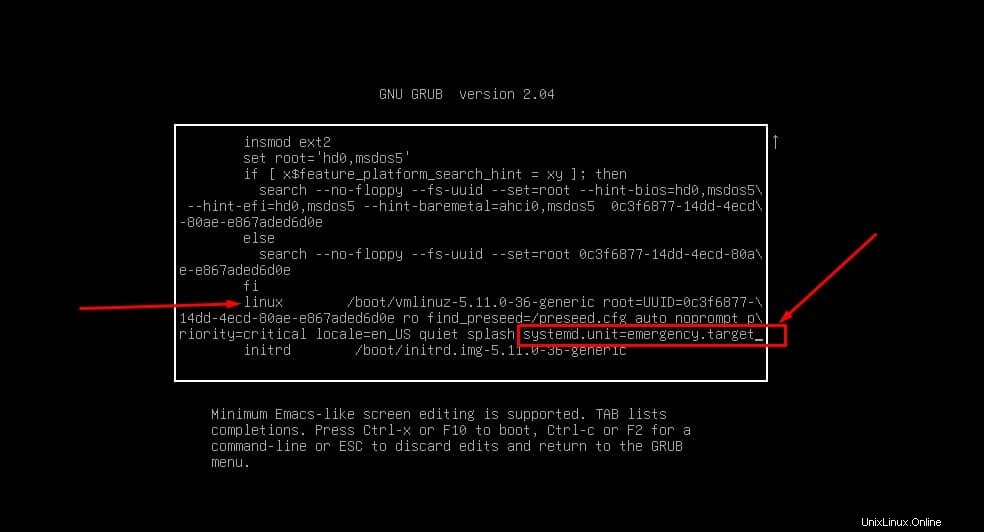
Sekarang, setelah reboot, Anda akan melihat antarmuka baris perintah untuk menggali ke dalam mode darurat. Pertama, pastikan sistem Anda sekarang berfungsi dengan akses root default. Kemudian jalankan perintah cat berikut untuk menemukan fstab file dari direktori etc.
Kemudian mount dan remount file di dalam sistem. Terakhir, selamatkan kata sandi dari mode darurat di sistem Ubuntu Anda. Ketika Anda berhasil masuk ke mode darurat, silakan lakukan perintah reboot.
# cat /etc/fstab
# mount -o remount,rw /
# passwd root
# systemctl reboot
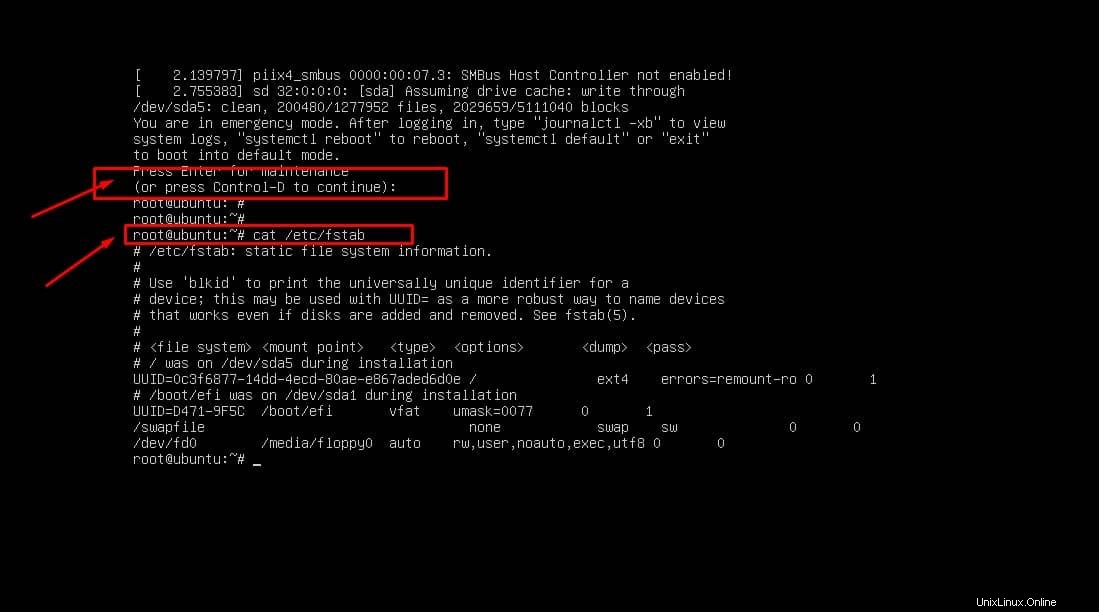
Selain itu, jika Anda perlu melakukan lebih banyak perubahan pada mode darurat, pastikan sistem file Anda telah di-mount dan di-remount. Kemudian setelah menyelesaikan konfigurasi, jalankan reboot sistem.
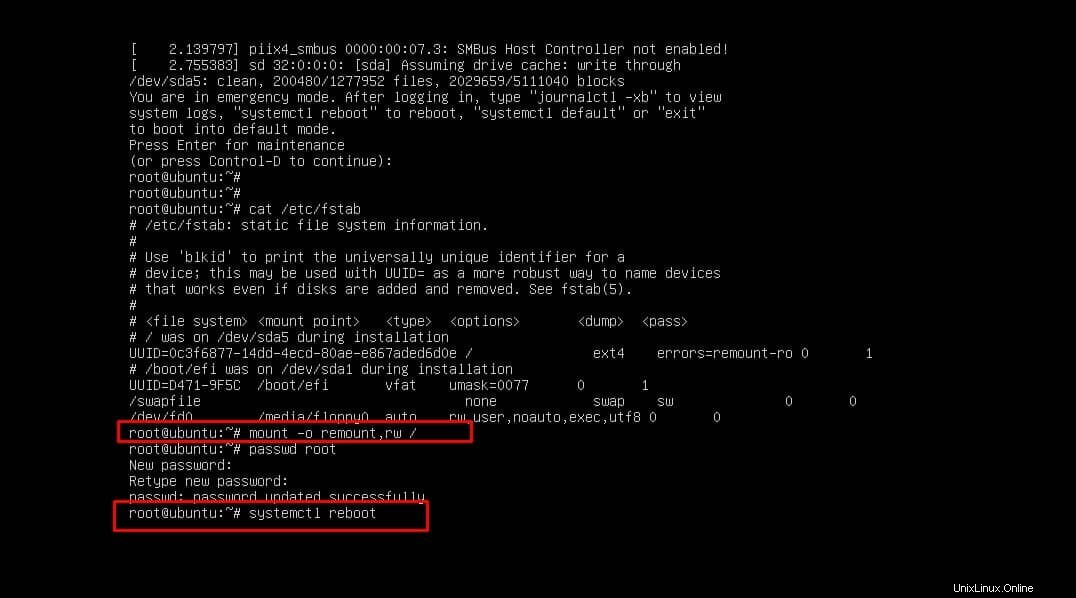
# mount -o remount,rw /
# systemctl reboot
Kiat Ekstra:Gunakan Perbaikan GRUB Jika Booting Anda Rusak
Metode yang disebutkan di atas adalah untuk mereka yang telah menghancurkan menu boot. Terkadang, jika Anda menggunakan beberapa sistem operasi pada mesin, itu juga dapat menyebabkan Anda merusak boot. Namun, jangan lupa untuk menggunakan alat perbaikan GRUB yang kuat sebelum Anda berpikir untuk menghapus seluruh OS.
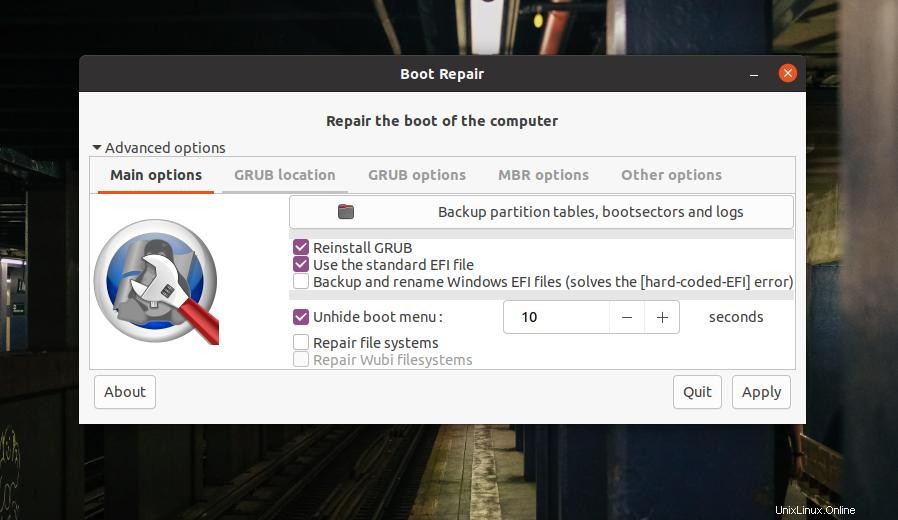
Itu dapat memulihkan, memperbarui, memperbaiki perbaikan MBR, dan bahkan dapat memperbaiki Windows GRUB. Situs web resmi Ubuntu juga mempromosikan alat praktis ini agar lebih banyak digunakan untuk memperbaiki sepatu bot yang rusak.
Kata Akhir
Memasuki menu boot asli dan memulihkan seluruh sistem yang rusak atau terkunci bukanlah hal baru di dunia open source. Karena Ubuntu adalah salah satu distribusi Linux yang paling banyak digunakan, kami telah mengilustrasikan metode tentang bagaimana Anda dapat boot ke mode penyelamatan atau mode darurat di Ubuntu. Harap ikuti langkah-langkah yang disebutkan di atas untuk memulihkan sistem Anda dengan sangat hati-hati sehingga Anda tidak merusak drive sistem file lainnya.
Silakan bagikan dengan teman-teman Anda dan komunitas Linux jika menurut Anda postingan ini bermanfaat dan informatif. Kamu juga bisa menuliskan pendapatmu tentang postingan ini di kolom komentar.